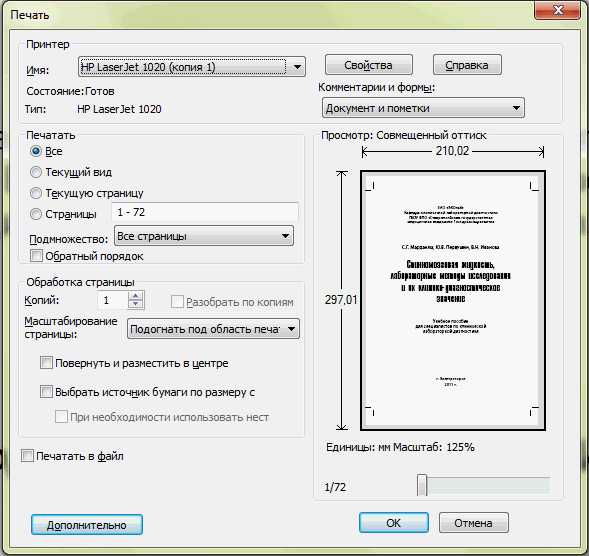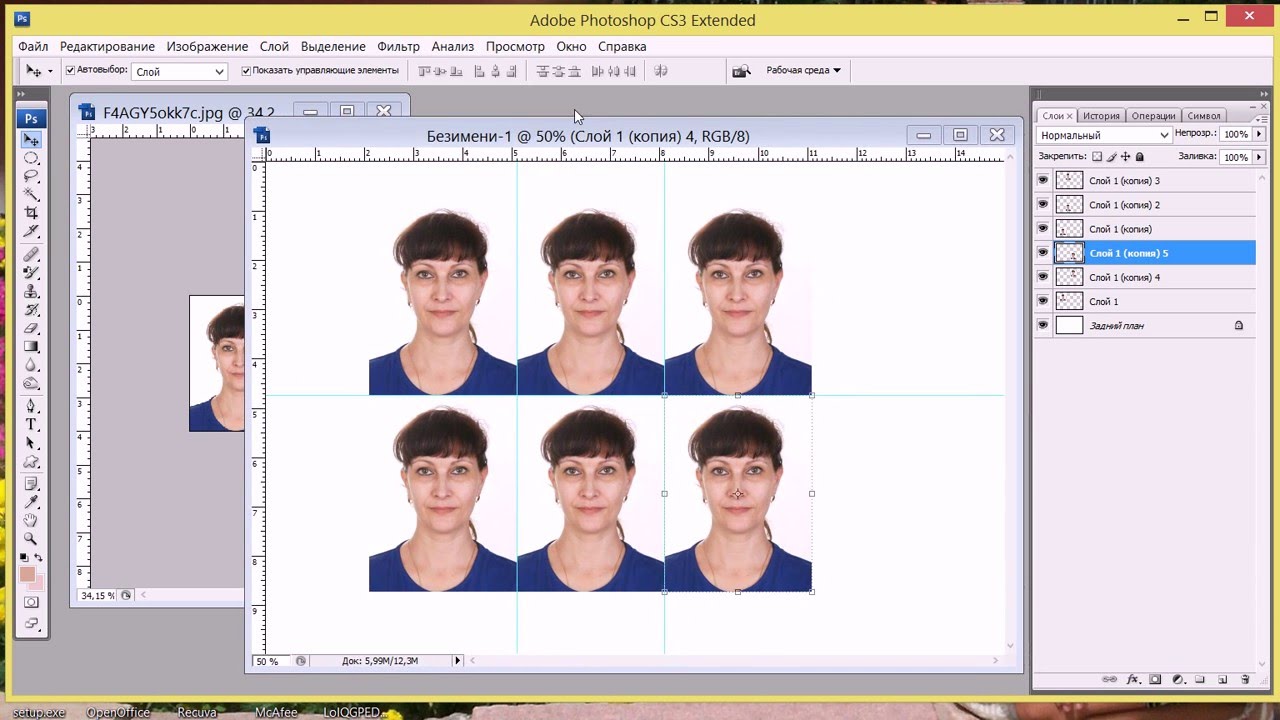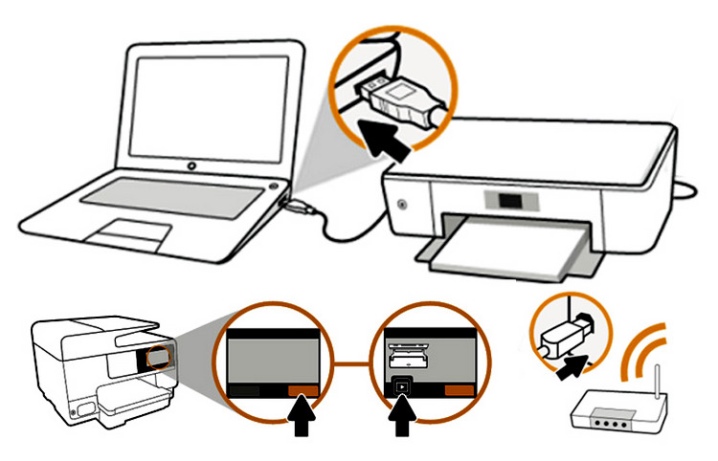Как распечатать книгу на принтере?
Содержание:
- Нумерация
- Как сделать обложку в Microsoft Word
- Тест «пятьдесят страниц»
- Сколько можно заработать на издании своей книги
- Нумерация
- Мелованная бумага
- Как распечатать в Ворде: и моргнуть не успеете
- Мой личный опыт издания книги
- Малый или крупный тираж?
- О чем можно прочитать в блоге
- 10 советов — как издать книгу, которая вызовет фурор
- Настройка параметров страниц
- Итоги
Нумерация
Работа с колонтитулами
Обложка книги не должна иметь лишних цифр, а Word предлагает особый колонтитул только для первой страницы. Однако документ можно разбить на разделы. Поставив курсор перед заглавием статьи, выберем строку «Следующая страница» во вкладках «Разметка страницы», «Разрывы». Двойным щелчком по верху или низу любого листа открываем режим «Работа с колонтитулами». Программа активирует вкладку «Конструктор», где расположены кнопки перехода к верхнему или нижнему колонтитулу, а также между разделами. Здесь же можно изменить и поля.
По умолчанию установлена связь между разделами. Чтобы можно было работать лишь с колонтитулами второй части книги, кнопку «Как в предыдущем разделе» отжимаем, сделав ее неактивной. Сняв галочку со строки «особый колонтитул для первой страницы» во вкладке «Параметры», нажимаем:
- «Вставка»;
- «Номер страницы»;
- «Внизу страницы»;
- «Простой номер 2» (положение по центру).
Листы второго раздел документа автоматически нумеруются начиная с цифры три. Однако необходимо проверить колонтитулы первой части брошюры. Если на обложке книги появились номера, значит, программа опять установила связь между разделами. Надо снова отжать кнопку «Как в предыдущем разделе» и удалить цифры из колонтитулов первой части.
Как сделать обложку в Microsoft Word
Для получения полноценного полиграфического продукта требуется оформить красивую информативную обложку. Обращаются к разделу «Вставка» на панели инструментов Ворд. В списке есть вариант «Титульная страница», можно выбрать любой симпатичный вариант.
Нажатие на нужный стиль открывает 2 листа с таблицами. Каждая из них содержит 1 столбец – это шаблоны для заполнения информацией.
На первом листе (титуле) размещают основные данные:
- наименование выпускающей организации (издательство, ВУЗ, компания);
- заглавие книги;
- дата выхода (год) и другие детали.
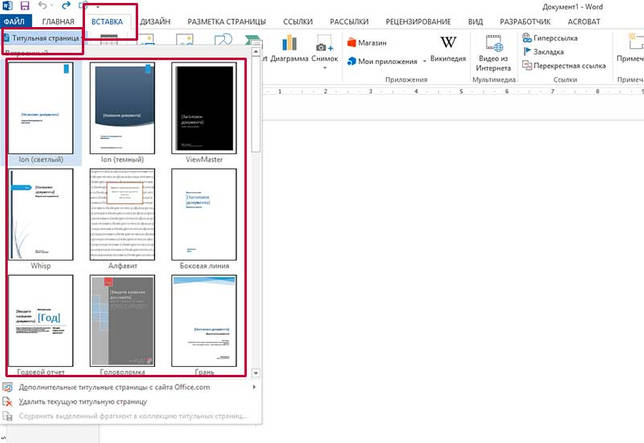
На втором листе (обороте титула) размещается информация, которая требуется для внутренней стороны – аннотация и выходные данные. Если эти сведения отсутствуют, то можно вырезать подсказки их этих фреймов – кликнуть правой кнопкой мыши и вырезать. Будет удалён текст самой подсказки, но таблица сохранится и пустое место обеспечит расстояние между обложкой и остальным текстом. Если удалить строки – исчезнет и таблица, тогда статья начнётся сразу после титула (в случае книги это неверно).
Тест «пятьдесят страниц»
Его автор – издатель, автор Игорь Манн. Суть этого теста очень проста – если произведение не впечатлило читателя к моменту прочтения им 50-й его страницы, дальше на него время можно не тратить. Оно может быть скучным, неинтересным, не полезным и т. д. Но, начиная чтение, мы часто ждем, что вот-вот сюжет начнет завлекать новыми поворотами, динамика описываемых событий будет стремительно расти, а слог автора начнет радовать легкостью. Но так бывает не всегда, и на протяжении всего прочтения мы этого так и не дожидаемся. Так вот, этого и не произойдет, если не произошло к 50-й странице.
Ежегодно писатели и издательства радуют читателей тысячами новых произведений, и даже если последние выбирают самые лучшие из них, времени на прочтение их всех все равно не хватит. Так зачем тратить его на попытки заставить себя осилить-таки то, что осиливаться никак не желает? Когда мы выбираем лучшую книгу, те из них, которые провалили тест «пятьдесят страниц», можно не просто отложить в сторонку до лучших времен, подходящего настроения, удачной комбинации звезд… Их можно сразу кому-либо подарить. Дело в том, что, если произведение не зацепило с первого раза, шансы на то, что оно сделает это со 2-го, 3-го или 10-го раза, стремятся к нулю.
Сколько можно заработать на издании своей книги
Чтобы зарабатывать на издании своих книг, нужно отладить этот процесс не один раз или продавать сразу несколько произведений. Тогда, возможно, сумма будет ощутима, и это станет вашим основным заработком.
Чтобы понять, сколько конкретно вы заработаете денег, нужно к себестоимости книги прибавить вашу желаемую прибыль от каждого экземпляра, далее магазин прибавит около 50% своей выгоды.
Итого книга, которую вы отдадите на реализацию, будет стоить минимум в 2 раза больше вашей цены. Например: себестоимость вашей книги 100 ₽ + ваша желаемая прибыль (например, 100 ₽) + 50 ₽ («накрутка» магазина) = 250 ₽ цена книги на полке магазина.
Нумерация
Работа с колонтитулами
Обложка книги не должна иметь лишних цифр, а Word предлагает особый колонтитул только для первой страницы. Однако документ можно разбить на
По умолчанию установлена связь между разделами. Чтобы можно было работать лишь с колонтитулами второй части книги, кнопку «Как в предыдущем разделе» отжимаем, сделав ее неактивной. Сняв галочку со строки «особый
- «Вставка»;
- «Номер страницы»;
- «Внизу страницы»;
- «Простой номер 2» (положение по центру).
Листы второго раздел документа автоматически нумеруются начиная с цифры три. Однако необходимо проверить колонтитулы первой части брошюры. Если на обложке книги появились номера, значит, программа опять установила связь между разделами. Надо снова отжать кнопку «Как в предыдущем разделе» и удалить цифры из колонтитулов первой части.
Мелованная бумага
Мелованной бумагой называется такая бумага, которая покрыта специальным слоем, состоящим преимущественно из клеящего вещества и пигмента. Мелованная бумага делится на два вида – матовую и глянцевую.
Самым распространенным примером глянцевой бумаги является большинство журналов и подобной печатной продукции. Говоря же о плотности меловой бумаги, нужно отметить, что эта величина может варьироваться в больших пределах: от 70 до 300 гр/м2. «Меловка» различной плотности используется для различных целей. Например, бумага плотностью 115–200 гр/м2 применяется при изготовлении буклетов, каталогов, 115–170 гр/м2 – полноцветных листовок, 250–300 гр/м2 – приглашений и открыток, 300 гр/м2 – визиток стандартного образца, а также многих других видов полиграфической продукции.
Офсетная бумага
Офсетная бумага применяется при офсетной печати. Каждый из нас представляет себе такой вид бумаги –обычно ее используют в принтерах. Однако не смотря на это, кроме стандартных способов, офсетная бумага может подойти и для цифровой печати.
Ее плотность обычно находится в пределах 55–65, 80–120, 160 гр/м2. Для печати брошюр и прайс-листов обычно используется бумага плотностью 80 гр/м2, для печати бланков – 80–120 гр/м2. Офсетную бумагу также используют при печати журналов, книг и другой печатной продукции, на которой размещены таблицы, тексты и несложные изображения.
Дизайнерская бумага
Картон или бумага, которые обладают уникальными эстетическими или практическими свойствами, придающими эксклюзивность печатной продукции, считаются дизайнерской бумагой.
Бумага такого вида может иметь необычную текстуру, различные покрытия, которые придают бумаге особые тактильные свойства. К примеру, дизайнерская бумага может быть крайне приятной на ощупь или ее поверхность может иметь необычный металлический или перламутровый блеск. Сегодня на рынке можно найти множество видов дизайнерской бумаги. Она применяется при создании полиграфической продукции, которая несет представительскую функцию, — визиток, конвертов, открыток, папок, приглашений и многого другого.
Картон
Картон для полиграфической продукции представляет собой плотную бумагу, которая мелирована с одной или с двух сторон. Плотность картона может быть равна 150-ти, 200, 230, 250, 300, 320-ти гр/м2. Благодаря своей высокой плотности полиграфический картон удобен при производстве высококачественной продукции, которая должна быть устойчива к внешним воздействиям и деформации: папок, упаковок, календарных постеров.
Самоклеящаяся бумага
Самоклеящаяся бумага – мелованная бумага, состоящая из нескольких слоев. Лицевой, верхний слой, который впоследствии будет крепить бумагу к поверхности, до момента приклеивания покрыт клеем и специальной подложной, легким движением отделяющейся от основы. Самоклеящаяся бумага может быть самых различных видов: глянцевой, полуглянцевой, матовой. При этом ее плотность обычно составляет 80 гр/м2, а применяется бумага для производства объявлений, этикеток, наклеек и другой печатной продукции.
Как распечатать в Ворде: и моргнуть не успеете
Здравствуйте, друзья. Сегодня небольшая статья о печати в Microsoft Word. Тема простая, но я все равно периодически получаю вопросы о том, как и что сделать правильно. Потому, сегодня разбираем все аспекты отправки документов на печать.
Предварительная настройка листа
Совсем недавно я рассказывал, что перед печатью нужно настроить лист и проверить компоновку текста. Если Вы не читали, то вкратце можно это описать так.
Перед печатью рекомендую Вам проверить настройки. При необходимости – дополнить и скорректировать их. Вот перечень для проверки:
- Выполнить предварительный просмотр текста на предмет замечаний к структуре
- Выбрать размер листа
- Проверить ориентацию листа
- Пронумеровать строки
- Расположить текст в колонках
- Настроить поля
- Вставить колонтитулы
- Настроить абзацы
- Разрешить или запретить переносы слов
- Проверить удаление «висячих» строк»
- Вставить разрывы страниц и разделов
- Проверить результаты проделанного
Если не все пункты этого списка Вам ясны – прочтите статью с детальным описанием. Вот ссылка на нее.
Как отправить документ Ворд на печать
Теперь о том, как распечатать свой файл Word. Есть два пути: простой и очень простой.
Для того, чтобы воспользоваться очень простым способом – нажмите на панели быстрого доступа кнопку Быстрая печать.
Будет произведена печать с теми параметрами, которые установлены по умолчанию для Вашего принтера. Часто этого достаточно, в один клик Вы получаете распечатанный документ.
Другой способ предусматривает предварительное задание параметров печати. Вызовите окно Печать одним из способов: кликните Ctrl+P или Файл – Печать.
Откроется окно настройки печати, в котором делаются такие настройки (сверху вниз):
- Копии – количество копий, которое нужно распечатать
- Принтер – выберите один из принтеров, подключенных к Вашему компьютеру
- Свойства принтера – настройки, предусмотренные программным обеспечением выбранного принтера
-
Выбор страниц для печати – раскройте выпадающий список, чтобы указать, что печатать
- Напечатать все страницы – будет распечатан весь документ
- Напечатать выделенный фрагмент – будет напечатано лишь то, что вы предварительно выделили
- Напечатать текущую страницу – вы отправите на принтер только ту страницу, в которой находится курсор
- Настраиваемая печать – введите номера страниц для печати в поле Страницы. Можно перечислять их через запятую и тире. Например, «2,5-8» — распечатает вторую и с пятой по восьмую страницы
- Сведения о документе – распечатывает свойства документа (Имя, Автор и др.)
- Список исправлений – распечатывает исправления, если они отслеживались программой
- Стили – выведет на печать перечень стилей, которые используются в документе
- Элементы автотекста – распечатается список элементов автотекста, применяемых в документе
- Сочетания клавиш – распечатать перечень пользовательских сочетаний клавиш. Удобно, когда Вы создали макросы или процедуры VBA, которые выполняются по нажатию комбинации клавиш.
- Напечатать исправления – распечатает весь документ с информацией о выполненных исправлениях
- Напечатать только нечетные страницы
- Напечатать только четные страницы
-
Использование дуплекса
- Односторонняя печать – распечатает документ только на одной стороне листа
- Двусторонняя печать, переворачивает лист относительно длинного края (автоматическая)
- Двусторонняя печать, переворачивает лист относительно короткого края (автоматическая)
- Печать вручную на обеих сторонах – двусторонняя печать в полуавтоматическом режиме, когда у принтера нет устройства дуплекса. Печатается сначала одна сторона у всех листов, потом Вы вручную снова вставляете эти листы в лоток, и печатается вторая сторона
- Разобрать по копиям – если задана печать нескольких копий документа – выберите, нужно ли печатать все копии поочередно (весь документ несколько раз), или по листам (сначала все копии первого листа, потом второго и т.д.)
- Ориентация – выберите книжную или альбомную ориентацию листа, если не сделали это раньше
- Размер листа – можно изменить ранее установленные размеры листа. По умолчанию – А4
- Поля – так же можно перенастроить прямо перед печатью. Выберите из списка или нажмите Настраиваемые поля, чтобы задать вручную
- Количество страниц на листе. Для экономии, можно указать программе печатать на одном листе две, четыре, шесть или более страниц. Чем больше будет страниц на листе, тем меньше их масштаб и сложнее читается текст.
Мой личный опыт издания книги
Когда рукопись была готова, я решила, что буду обращаться в издательство. Тема моей книги — правильное питание (ПП), она содержит список рецептов, в том числе десерты без сахара, муки и яиц. Моя книга — это взгляд на питание с точки зрения концепции ПП, в основе которой некоторые научные факты, а также конкретные рецепты. Чтобы собрать рецепты, я сотрудничала с популярными фуд-блогерами, вегетарианцами, фитнес-тренерами, а также запрашивала информацию и брала интервью у некоторых знаменитых диетологов. Я подобрала 18 подходящих издательств.
В течение полугода я получала отказы или тишину в ответ. В итоге из одного издательства я получила конструктивную критику. Здесь мне порекомендовали: рассчитать КБЖУ каждого рецепта; более информативно описать каждого эксперта; подтвердить некоторые факты из открытых источников; сократить текст, сделать его более ёмким. В течение двух месяцев я исправляла недочёты. Затем снова отправила рукопись в это издательство, как мы и договорились.
С момента отправки отредактированной рукописи прошло полгода. И снова тишина… Проверка почты стала моей привычкой. Потом были ещё пара писем с просьбой о доработках. Я делала все правки и, наконец, получила письмо с договором! Сейчас книга на этапе препресса, то есть окончательной подготовке книги к печати.
Малый или крупный тираж?
Амбициозный автор произведения, особенно если речь идет о художественной или научно-популярной литературе, мечтает о коммерческом успехе своего издания. Однако сверхбольшие тиражи (от 100 000 экземпляров) — редкость на издательском рынке. В прошлом году таковых было всего 500 из почти 100 000 наименований книг, напечатанных за год.
В каких случаях стоит отдать предпочтение крупным заказам:
- автор произведения известен в определенных кругах, лидер мнения, авторитет в своей сфере, активно продвигает личный бренд в соцсетях и на собственном сайте;
- предыдущие книги автора имели коммерческий успех — стали бестселлерами;
- автор сотрудничает с издательством, подключает меценатов для минимизации затрат на печать тиража;
- есть четкая стратегия продвижения издания как со стороны издательства, так и автора.
Выгоднее заказать малый тираж (1—1000 экземпляров), если это:
- брошюра, научная работа, монография;
- сборник стихов, рассказов;
- биография, воспоминания, генеалогия;
- подарочное, эксклюзивное издание;
- книга для узкой аудитории.
Чаще всего подарочные издания заказывают именно малым тиражом
О чем можно прочитать в блоге
- 100 книг для чтения
- 29 февраля
- 70 лет победы в войне с Японией
- Акция
- Акция «Классное чтение»
- Алгоритм создания буктрейлера
- Безопасный Интернет
- Белобородов Н.И.
- Библиотека XXI века
- Библиотечный квилт
- БИЦ
- Блогособытия
- Болотов А.Т.
- Буктрейлер
- В помощь учителю
- Вербное воскресенье
- Весна
- Вечная спутница книг
- Видеолекции к урокам
- Викторина «Доблесть Отечества»
- Викторина «История ВОВ»
- Викторина «Сказочные
- Викторина о космосе
- Виртуальная выставка
- Виртуальная экскурсия
- Внеурочная деятельность
- волшебные»
- Всемирный день спасибо
- Всемирный день здоровья
- Всемирный день книги
- Всемирный день кошек
- Всемирный день поэзии
- Всемирный день приветствий
- Всемирный день ребенка
- Всемирный день Солнца
- Всемирный день шоколада
- Всероссийский форум ШБ
- Всероссийское тестирование
- Встреча с писателем
- Встречи
- Выборы
- Высказывания о женщине
- Высоцкий В.
- Герои Отечества
- Год добровольца
- Год кино
- Год литературы
- Год театра
- Гороскоп
- Гостевой пост
- Григорий Остер
- Грипп
- ГТО
- Дворяниново
- День здоровья
- День семьи любви и верности
- День 8 марта
- День Героев Отечества
- День Государственного флага РФ
- День детских изобретений
- День детского кино
- День защитников Отечества
- День знаний
- День Ивана Купалы
- День Конституции РФ
- День космонавтики
- День матери
- День народного единства
- День Неизвестного солдата
- День оружейника
- День охраны окружающей среды
- День памяти и скорби
- День Победы
- День православной книги
- День рождения Деда Мороза
- День России
- День российской науки
- День ручного письма
- День Святого Николая
- День славянской письменности и культуры
- День словаря
- День солидарности в борьбе с терроризмом
- Детский кинотеатр
- Детский сад
- Дистанционное обучение
- Достижения БИЦ
- ЕГЭ
- Журналы для детей и школьников
- Зима
- Игра «Будьте здоровы»
- Игра «Профессия-военный»
- Интерактивный плакат
- Интересное в Туле
- История библиотек
- История учебников
- Итоги года
- итоговое сочинение
- Календарь ОС
- кино
- Клуб КомпьюТоша
- Книги блогеров
- Книги-юбиляры 2014.2015 г.
- Книги-юбиляры 2016г.
- Книжные закладки
- Книжный фуршет
- конкурс
- Конкурс чтецов
- Космос
- Краеведение
- Крым
- Куликово поле
- Кулинарная страница
- Лето
- Литературная карта России
- Литературная карта Тульской области
- Масленица
- матери
- Международный день блогера
- Международный день дарения книг
- Международный день детской книги
- Международный день друзей
- Международный день защиты детей
- Международный день Земли
- Международный день птиц
- Международный день родного языка
- Международный день семьи. рекомендательный список
- Международный день театра
- Международный день толерантности
- Международный день учителя
- Мероприятия ИБЦ
- Месячник ШБ
- Методическая копилка
- милые
- Мой 2017 год
- Народные куклы
- Наши партнеры
- Неделя детской книги
- Новые нормативные документы ШБ
- Новый год
- Нормативные документы ШБ
- О книгах
- О кошках
- О прекрасном
- Общероссийский день библиотек
- Олимпиада
- Осень
- Отдых
- Памятка «О книге и библиотеке»
- Памятники литературным героям
- Памятники Тулы
- Памятные даты 2015-16 уч.г.
- Памятные даты 2014-15 г.
- Первая мировая война
- Подарок
- Подготовка рефератов
- Полезные сайты
- Поленово
- Правила дорожного движения
- Правила сетевого этикета
- Праздник
- Праздник весны и труда
- Пресс-круиз
- Публикация в СМИ
- Пушкинский день России
- Региональный форум библиотекарей
- рекомендательный список
- Рекомендательный список для библиотекарей
- рекомендательный список «Есть такая профессия»
- Рекомендательный список «Книги для семейного чтения»
- рекомендательный список «Читаем о войне»
- Родителям
- Рождество
- Российская электронная школа
- Русская тряпичная кукла
- Русские писатели
- Светлая Пасха
- Сетевой проект
- Синичкин день
- Совместный проект
- Создание печатной книги
- Спорт
- Сталинградская битва
- Старый Новый год
- Стихи о зиме и Новом годе
- Стихи о маме
- стихи об оружейниках Тулы
- Телефон доверия
- Темы сочинений ЕГЭ-2016
- Троица
- Тула
- Тула-библиотечная столица России
- Тульский пряник
- Тульский самовар
- Туляки в ПЕрвой мировой
- Туляки-герои
- Туляки-ученые
- Успенский Э.
- Федеральный перечень учебников
- Фестиваль
- ФЗ и школьные библиотеки
- флешмоб
- Читаем детям о войне
- Читают писатели
- Что читать летом
- Чувство Родины
- Школьные истории
- Экология
- Электронная библиотека
- Электронная выставка
- Электронные пособия для учителей
- Это интересно
- Юбилей писателя
- Юбилейные даты 2014-15 г.
- Ясная Поляна
10 советов — как издать книгу, которая вызовет фурор
Публикую советы, которые взяты из личного опыта, с сайтов крупных издательств, а также методом проб и ошибок в процессе публикации книги.
1. Если вы сформулировали идею, знаете, о чём писать книгу, идите в книжный магазин, убедитесь, что на эту тему или ещё нет книг, или мало, или ваша будет особенной.
2. Пишите на актуальные темы, хватайтесь за горячие, смотрите телевизор и читайте новости.
3. Если вы издаётесь в первый раз, убедитесь, что ваша книга полностью отредактирована. Закажите корректуру и редактуру у профессионалов.
4. Максимально вложитесь в три составляющие: обложку, переплёт и аннотацию. Первый беглый взгляд читателей цепляется сначала за эти три момента.
5. Успех книги во многом зависит от её названия. Создайте интригу в нём, чтобы произведение захотелось прочитать.
6. Составьте привлекательную аннотацию к книге. Понятная, качественная аннотация необходима, чтобы успешно продавать.
7. Начните рекламную кампанию ещё до выхода книги. Создайте блог с публикациями глав, отрывков из книги. У вас сформируется некий лояльный круг читателей, которые помогут расшарить ссылку на вашу книгу, а, возможно, и сами захотят купить её, когда она будет издана.
8. Продумайте план сбыта своей книги. Будет ли это издательство или крупные оптовые книготорговцы. Вы должны заранее рассчитать, каким тиражом вы сможете продать книгу через свои каналы.
9
При выборе издательства обязательно обратите внимание, на какой литературе оно специализируется. Только если ваша книга подходит по тематике, смело высылайте рукопись
При этом разошлите сразу нескольким издательствам и обязательно прозвоните каждое из них.
10. Ещё один способ сделать себе имя — написать книгу в паре с известным автором. Суть в том, чтобы практически полностью написать книгу самому и добавить пару-тройку тезисов известного автора. Раскрученному автору выгодно, а так как книгу написали вы — вам выгодно тоже.
Бестселлеры издательства «Манн, Иванов и Фербер» — октябрь 2017
Настройка параметров страниц
После окончательной проверки текста можно переходить к настройке основных параметров, позволяющим корректно напечатать вашу книгу. Подразумевается настройка параметров страницы. Перейдите во вкладку «Разметка страницы» в верхней части панели инструментов и найдите область «Параметры страницы», затем кликните на небольшую стрелочку в правом нижнем углу этого пункта.
Фактически именно здесь находятся основные изменяемые параметры. Для начала в пункте «Страницы» выберите тип «Брошюра» в выпадающем меню под названием «Несколько страниц»
Обратите внимание, что ориентация страницы изменилась на альбомную. Затем укажите число страниц, входящих в вашу брошюру/книгу
Оптимальное значение — 4. Получится, что на одном листе А4 у вас будет 4 страницы.
Теперь для правильного размещения текста необходимо настроить поля, учитывая отступы для переплёта. Вы наверняка заметите, что кроме полей «Правое» и «Левое», появились новые поля, названные «Внутри» и «Снаружи». Если вы собираетесь делать клееный переплёт, укажите во всех пунктах по 1 см. Если же вы решили воспользоваться скоросшивателем, необходимо увеличить отступ в поле «Переплёт», ведь используя дырокол, вам понадобится соответствующее место. Кроме того, теперь нужно будет проконтролировать отступ текста от места переплёта, то есть от проделанных в бумаге дырок
Для этого обратите внимание на пункт «Снаружи»
Если в вашем документе имеются колонтитулы, в том же меню «Параметры страницы», на вкладке «Источник бумаги» отредактируйте их и примените ко всему документа.
Кстати, рядом находится вкладка «Размер бумаги», в котором вы можете указать ширину и высоту используемого листа либо же его формат. По умолчанию выставлен формат «А4».
Перед тем как пустить документ на печать, ещё раз все проверьте, ведь будет немного обидно, если где-то сползёт текст или картинка, собьётся форматирование, абзацы, строки и т. д.
Итоги
- Чтобы издать свою книгу, автору нужно найти издательство или типографию и выбрать формат сотрудничества с ними.
- Этапы предпечатной подготовки можно частично выполнить самому, остальное поручить профессионалам — фрилансеру, издательству, типографии.
- Выбор места, где напечатать свою книгу, зависит от плана распространения (коммерческое или бесплатное), бюджета автора и величины тиража.
- Для печати небольшого количества экземпляров можно воспользоваться сервисом print on demand.
- Если планируется коммерческое распространение издания, нужно заказать издательский пакет: без номеров и кодов оно просто не поступит в продажу.